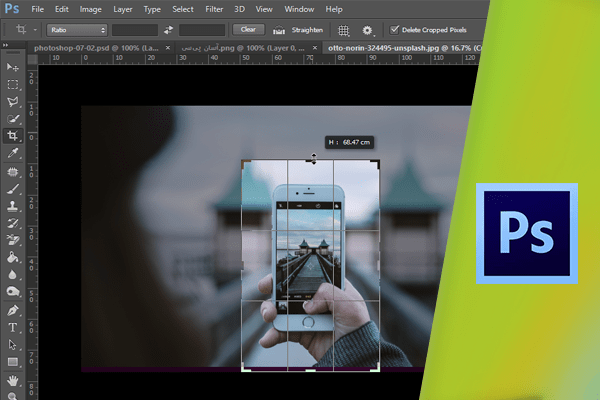تنظيمات Crop
براي استفاده از ويژگي Crop در فتوشاپ بايد ابزار Crop را فعال كنيد. ميتوانيد اين ابزار را از نوار ابزار انتخاب نموده و يا كليد C را بفشاريد.
 براي Crop كردن يا برش قسمت مورد نظر از تصوير ميتوانيد با كليك و درگ محوطه Crop را مشخص كنيد.
براي Crop كردن يا برش قسمت مورد نظر از تصوير ميتوانيد با كليك و درگ محوطه Crop را مشخص كنيد.
 در اين حالت تصوير به چند قسمت مساوي تقسيم ميشود كه در واقع خطوط راهنما براي تنظيم دقيق ميباشند.
در اين حالت تصوير به چند قسمت مساوي تقسيم ميشود كه در واقع خطوط راهنما براي تنظيم دقيق ميباشند.
 در صورت تمايل براي تنظيم دقيقتر ميتوانيد از منوي Crop guide overlay گزينه Grid را انتخاب نماييد.
در صورت تمايل براي تنظيم دقيقتر ميتوانيد از منوي Crop guide overlay گزينه Grid را انتخاب نماييد.
 براي حذف اين خطوط راهنما نيز ميتوانيد گزينه None را برگزينيد. مجددا گزينه پيشفرض يعني Rule of third را انتخاب كنيد با كليك بر روي قسمتهاي دروني هريك از كادرها ميتوانيد محوطه Crop را با درگ كردن ماوس تغيير دهيد.
براي حذف اين خطوط راهنما نيز ميتوانيد گزينه None را برگزينيد. مجددا گزينه پيشفرض يعني Rule of third را انتخاب كنيد با كليك بر روي قسمتهاي دروني هريك از كادرها ميتوانيد محوطه Crop را با درگ كردن ماوس تغيير دهيد.
 امكان تغيير طول و عرض محوطه نيز وجود دارد براي انجام اين كار كافي است روي نشانگر مياني يا گوشه موجود طول و عرض كادر كليك كرده و آنها را به سمت مورد نظر درگ نماييد.
امكان تغيير طول و عرض محوطه نيز وجود دارد براي انجام اين كار كافي است روي نشانگر مياني يا گوشه موجود طول و عرض كادر كليك كرده و آنها را به سمت مورد نظر درگ نماييد.

 براي لغو حالت Crop كليد Escape را فشر داده يا از نوار Option روي اين آيكن كليك نماييد.
براي لغو حالت Crop كليد Escape را فشر داده يا از نوار Option روي اين آيكن كليك نماييد.
 مجددا روي قسمت مورد نظر درگ نماييد تا Crop شود براي قطعي شدن محوطه Crop كليد Enter را بفشاريد.
مجددا روي قسمت مورد نظر درگ نماييد تا Crop شود براي قطعي شدن محوطه Crop كليد Enter را بفشاريد.
 به اين ترتيب قسمتهاي انتخاب شده باقي مانده و پيكسلهاي ديگر حذف ميشود.
به اين ترتيب قسمتهاي انتخاب شده باقي مانده و پيكسلهاي ديگر حذف ميشود.
 براي بازگشت به حالت قبل از منوي Edit گزينه Undo Crop را انتخاب نماييد.
براي بازگشت به حالت قبل از منوي Edit گزينه Undo Crop را انتخاب نماييد.
 حال به اين نكته توجه كنيد كه حتما لازم نيست ابعاد Crop را بصورت دستي انتخاب كنيد ميتوانيد از اين منو آن را بر اساس سايزهاي مختلف پرينت Crop نماييد.
حال به اين نكته توجه كنيد كه حتما لازم نيست ابعاد Crop را بصورت دستي انتخاب كنيد ميتوانيد از اين منو آن را بر اساس سايزهاي مختلف پرينت Crop نماييد.
 در اين منو اندازههاي از پيش تعريف شده قرار گرفتهاست در صورتي كه ابعاد خاصي را در نظر داريد ميتوانيد آنها را در فيلدهاي مورد نظر كه به اين منظور در نوار Option قرار گرفتهاند تايپ نماييد.
در اين منو اندازههاي از پيش تعريف شده قرار گرفتهاست در صورتي كه ابعاد خاصي را در نظر داريد ميتوانيد آنها را در فيلدهاي مورد نظر كه به اين منظور در نوار Option قرار گرفتهاند تايپ نماييد.
 در اين فيلد به ترتيب ميتوانيد عرض ، طول و رزولوشن را وارد كنيد. مجددا منوي Preset را باز كرده و براي مثال اندازه ۶*۴ با رزولوشن ۳۰۰ را انتخاب نماييد در اين صورت مقادير انتخاب شده در فيلدهاي مربوطه قرار خواهد گرفت.
در اين فيلد به ترتيب ميتوانيد عرض ، طول و رزولوشن را وارد كنيد. مجددا منوي Preset را باز كرده و براي مثال اندازه ۶*۴ با رزولوشن ۳۰۰ را انتخاب نماييد در اين صورت مقادير انتخاب شده در فيلدهاي مربوطه قرار خواهد گرفت.
 براي خارج شدن از منو كليد Esc را بفشاريد اكنون ابزار مورد استفاده با اين مقادير تنظيم ميشود مشاهده ميكنيد كه اين تصوير بصورت افقي ميباشد براي تغيير حالت عكس به عمودي ميتوانيد روي اين علامت كه بين دو كادر طول و عرض قرار دارد كليك نماييد.
براي خارج شدن از منو كليد Esc را بفشاريد اكنون ابزار مورد استفاده با اين مقادير تنظيم ميشود مشاهده ميكنيد كه اين تصوير بصورت افقي ميباشد براي تغيير حالت عكس به عمودي ميتوانيد روي اين علامت كه بين دو كادر طول و عرض قرار دارد كليك نماييد.
 تا اندازههاي طول و عرض با يكديگر عوض شود حال ميتوانيد ناحيه مورد نظر را درگ نموده و انتخاب نماييد.
تا اندازههاي طول و عرض با يكديگر عوض شود حال ميتوانيد ناحيه مورد نظر را درگ نموده و انتخاب نماييد.
 با كليك و درگ مشاهده ميكنيد كه اكسپ ريشيو موجود حفظ خواهد شد پس از انتخاب محوطه مورد نظر كليد Enter را فشار دهيد به اين ترتيب تصوير با اندازه ۶*۴ با رزولوشن ۳۰۰ Crop شده و ميتوانيد از آن پرينت بگيريد.
با كليك و درگ مشاهده ميكنيد كه اكسپ ريشيو موجود حفظ خواهد شد پس از انتخاب محوطه مورد نظر كليد Enter را فشار دهيد به اين ترتيب تصوير با اندازه ۶*۴ با رزولوشن ۳۰۰ Crop شده و ميتوانيد از آن پرينت بگيريد.

دست اندرکاران: آتنا میرزایی، فائزه نیکپور، فرهاد رمضانی